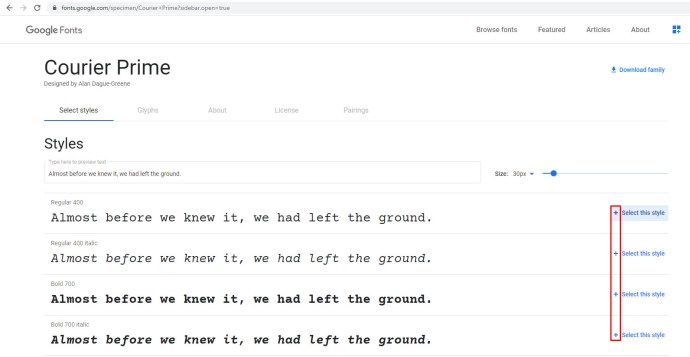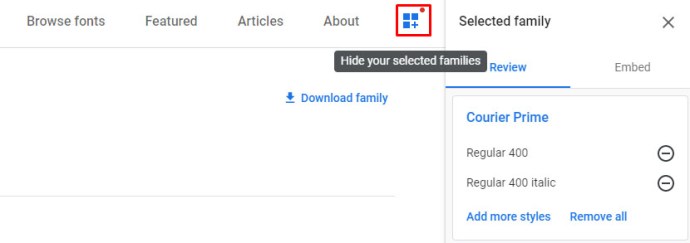En aquest article, us mostraré com utilitzar el dipòsit de fonts de Google als vostres documents de Google Docs, així com com instal·lar-los en una màquina Windows 10 per a ús local. Així que, sense perdre més temps, comencem.
Afegiu nous tipus de lletra personalitzats als documents de Google Docs
Abans d'instal·lar qualsevol tipus de lletra nou a Windows, previsualitzeu-los primer en un document de Google Docs. Això us ajudarà a assegurar-vos que realment us agrada com es veu. Si encara no teniu cap compte de Google, podeu crear un compte gratuït aquí i ho començareu en molt poc temps.
Un cop tingueu un compte de Google, visiteu Google Docs i feu clic En blanc per obrir el processador de textos tal com es mostra a la instantània de sota.

Feu clic al menú desplegable Font (probablement diu "Arial" al vostre document, ja que és el valor predeterminat de Google Docs) a la barra d'eines de Google Docs. A continuació, feu clic Més tipus de lletra per obrir la finestra que es mostra directament a sota.
Des d'allà, podeu seleccionar una col·lecció completa de tipus de lletra de Google per afegir-les al menú desplegable Font de Documents.

Feu clic a Espectacle botó per obrir un menú desplegable de categories. A continuació, podeu cercar tipus de lletra en categories més específiques. Això és molt més convenient, ja que intentar navegar per tots ells en una gran categoria seria més que una mica aclaparador.
Seleccioneu qualsevol tipus de lletra que vulgueu afegir al document i premeu D'acord botó. Introduïu text al document i formateu el tipus de lletra per previsualitzar-lo al processador de textos.

Afegiu tipus de lletra a Google Docs amb tipus de lletra Extensis
Els tipus de lletra addicionals integrats de Google són molt útils, però presenten dos problemes: primer, no tots els tipus de lletra de Google s'incorporen al sistema de fonts de Google i, segon, heu d'anar a Google Fonts cada vegada que vulgueu utilitzar un tipus de lletra diferent. .

Afortunadament, hi ha una solució a aquests problemes. El complement Extensis Fonts per a Documents soluciona aquests dos problemes posant tots els tipus de lletra en un menú de fàcil accés i actualitzant-se automàticament cada cop que un nou tipus de lletra arriba a la biblioteca de Google Fonts.
Instal·lar Extensis Fonts és molt fàcil. En un document de Google Docs obert, seleccioneu "Complements" a la cantonada superior esquerra i escriviu "Extensis" a la barra de cerca i premeu Retorn. Feu clic a + Gratuït i s'instal·larà automàticament després de demanar-vos a quin compte de Google l'instal·leu i demanar permís per instal·lar-lo.
Després d'instal·lar Extensis Fonts, activar-lo és senzill. Per fer-ho, només cal que aneu al menú Complements i seleccioneu Fonts Extensis ->Començar.

Les fonts Extensis s'obriran a la barra lateral amb una vista prèvia de totes les fonts. Aquesta extensió també us ofereix la possibilitat d'ordenar-los i seleccionar-los sense esforç.

Afegiu tipus de lletra a Windows des del lloc web de Google Fonts
Què passa si voleu utilitzar Google Fonts localment a la vostra màquina Windows?
Afortunadament, utilitzar el dipòsit de fonts de Google a Google Docs és senzill. Només heu d'utilitzar els tipus de lletra tal com es descriu a dalt. Tanmateix, si voleu una mica més de control sobre la personalització del document en conjunt, potser preferiu un processador de textos d'escriptori com Microsoft Word. En aquest cas, haureu de descarregar els tipus de lletra que voleu utilitzar a la vostra màquina local.
Només cal que navegueu a Google Fonts per començar.
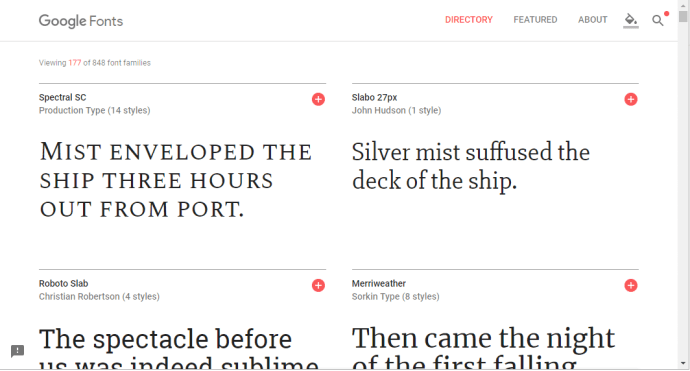
Ara podeu navegar per un ampli directori de tipus de lletra fent clic Directori a la part superior del lloc web de Google Fonts. Per trobar alguns dels tipus de lletra que heu introduït al processador de textos de Docs, feu clic a Mostra la cerca i els filtres botó a la part superior dreta de la pàgina. Això obrirà la barra lateral de cerca, tal com es mostra a la fotografia a continuació.
Introduïu el nom de la font al quadre de cerca per trobar-lo o seleccioneu un filtre de categoria específic per a una cerca de fonts més general.

- Feu clic a Seleccioneu aquest tipus de lletra + botons per triar els tipus de lletra que voleu descarregar.
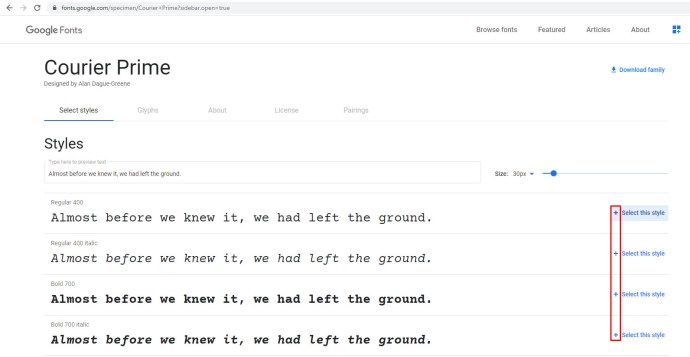
- A continuació, podeu fer clic al minimitzat Famílies seleccionades finestra a la part inferior de la pàgina per obrir la vostra selecció de tipus de lletra, tal com es mostra a la captura de pantalla directament a continuació.
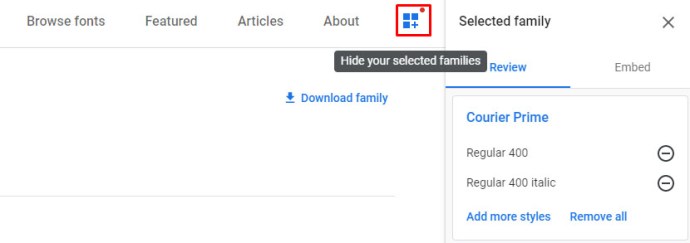
- Feu clic a Descarrega aquesta selecció botó per desar els tipus de lletra seleccionats al disc dur.

Els tipus de lletra es desaran dins d'un fitxer ZIP comprimit. Obriu la carpeta on els heu baixat a l'Explorador de fitxers i feu clic al fitxer ZIP de la nova font.
Extraieu la carpeta ZIP comprimida prement el botó Extreu-ho tot botó. En fer-ho, s'obrirà la finestra que es mostra directament a continuació. Feu clic a Navega botó per seleccionar una carpeta per extreure el ZIP i premeu Extracte botó.

Obriu la carpeta de tipus de lletra extreta, feu clic amb el botó dret en un dels fitxers de tipus de lletra de Google i seleccioneu Instal·lar opció al menú contextual. Per seleccionar diversos tipus de lletra, manteniu premut i premeu el botó Ctrl.
Alternativament, podeu arrossegar i deixar anar els tipus de lletra de Google de la carpeta extreta a la carpeta de tipus de lletra de Windows. El camí de la carpeta Fonts és C:WindowsFonts.

A continuació, obriu el processador de textos a Windows i feu clic al menú desplegable del tipus de lletra per seleccionar-hi el nou tipus de lletra de Google. Tingueu en compte que també podeu seleccionar els tipus de lletra als editors d'imatges i altres programaris d'oficina.
Això és tot el que hi ha. Només cal que seguiu els passos indicats anteriorment i podreu utilitzar Google Fonts al vostre ordinador Windows en molt poc temps.
Afegiu Google Fonts a Windows amb SkyFonts
També podeu afegir els tipus de lletra de Google a Windows amb programari addicional de tercers. SkyFonts és un programari gratuït de gestió de fonts que podeu utilitzar per instal·lar i mantenir els vostres tipus de lletra. Es recomana utilitzar SkyFonts perquè, si canvia una família de tipus de lletra, SkyFonts us mantindrà automàticament al dia amb els tipus de lletra nous o corregits.
Això és una cosa menys de preocupar-se d'oblidar. Només cal que visiteu el lloc de SkyFonts i feu clic Descarrega SkyFonts per afegir el programari a Windows. També haureu de configurar un compte al lloc web de SkyFonts fent clic Inicia sessió.
Després de descarregar el programari, premeu el botó Exploreu Google Fonts botó al lloc SkyFonts per obrir la finestra que es mostra a continuació. Per afegir un dels tipus de lletra de la llista a Windows, feu-hi clic SkyFonts botó. A continuació, premeu Afegeix botó per instal·lar aquest tipus de lletra a Windows.

El directori de fonts de Google és una gran col·lecció de fonts web que qualsevol pot utilitzar per als seus propis propòsits. Ara, podeu incloure aquests tipus de lletra als vostres documents i fins i tot afegir-los a les vostres imatges, mitjançant processadors de textos i editors d'imatges de Windows.
Si sou un fan de Harry Potter, aquesta guia Tech Junkie fins i tot us explica com instal·lar els tipus de lletra de Harry Potter!
Altres tipus de lletra i efectes de text a Google Docs
Hi ha moltes altres coses interessants que podeu fer amb els tipus de lletra a Google Docs que probablement no coneixeu. Si voleu portar els vostres documents al següent nivell, feu una ullada a aquests efectes de text i tipus de lletra fantàstics i únics.
DocTools

DocTools és un complement gratuït per a Documents que afegeix més d'una dotzena de funcions de text útils als vostres documents. DocTools us permet canviar majúscules i minúscules, ajustar la mida de la lletra, canviar els números a les paraules equivalents i viceversa, afegir i eliminar el ressaltat i molt més amb un sol clic.
Descarrega el complement i juga amb les seves funcions per veure les coses sorprenents que pots fer amb aquesta eina gratuïta.
Unicorns arc de Sant Martí màgic

Magic Rainbow Unicorns (de veritat) us permet convertir el vostre text avorrit en un arc de Sant Martí literal de colors. Només cal que seleccioneu l'àrea de text que voleu fer de l'arc de Sant Martí (arc de Sant Martí? Impregnar-se d'arc de Sant Martí?) i escolliu la vostra gamma de colors inicial i final. Un cop fet això, Magic Rainbow Unicorns (de nou, realment) convertirà automàticament el color del text en un bonic arc de Sant Martí.
Per descomptat, podeu fer-ho vosaltres mateixos amb el ressaltat de text, però us caldria molt de temps. Aquest complement fa que sigui molt més fàcil i ràpid.
Text divertit

Fun Text és un complement que us permet afegir tot tipus d'efectes visuals nets al vostre text, com ara arc de Sant Martí, colors aleatoris, esvaïments i molt més. Pots fer créixer les teves lletres, capgirar-les... és molt, bé, divertit.
Auto LaTeX

D'acord, aquest complement no és especialment divertit (sense arc de Sant Martí), però és realment potent i útil per a persones que fan treballs científics, matemàtics o d'enginyeria a Google Docs.
Un dels programes de processament de textos dominants per al treball acadèmic s'anomena LaTeX, i el seu principal reclam a la fama és que maneja molt bé fórmules i equacions. No seria fantàstic si poguéssiu fer-ho a Google Docs?
Bé, podeu fer-ho amb Auto LaTeX. Aquest complement agafa qualsevol cadena d'equació de LaTeX del vostre document i la converteix en una imatge amb la qual podeu treballar de manera transparent.
Insereix icones per a Documents

Un dels motius pels quals la gent vol tipus de lletra personalitzats és que molts tipus de lletra tenen caràcters especials que es poden utilitzar als documents. Aquest complement evita aquest tipus de solució maldestra. En canvi, us permet importar directament tots els caràcters especials que vulgueu. Icons for Docs us permet importar més de 900 icones de Font Awesome i 900 icones de Google Material Design, canviar-ne el color i canviar-ne la mida directament al document.
Signatura

Google Docs és un excel·lent servei de documents basat en núvol. Tota la suite de Google ofereix fulls (similars a l'Excel de Microsoft) i fins i tot Google Forms. Amb tantes opcions de personalització, entendre totes les capacitats millorarà la vostra productivitat.